修復edge瀏覽器無回應用不了的方法
php小編百草為您提供解決Edge瀏覽器無回應問題的方法。 Edge瀏覽器無回應可能是由於瀏覽器快取問題、外掛衝突、或系統錯誤等原因導致。您可以嘗試清除瀏覽器快取、停用插件、更新系統修補程式等方法來解決這個問題。透過一些簡單的操作和調整,您很可能能夠讓Edge瀏覽器重新恢復正常運作。
方法如下:
1、點選windows11左下角開始,開啟「設定」。
2、進入windows設定後,點選「應用」。
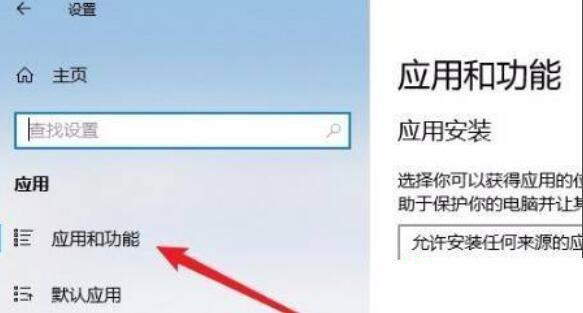
3、隨後點選左側工作列中的「應用程式和功能」。
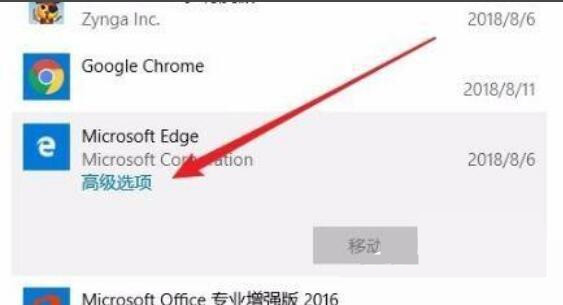
4、在開啟清單中找到瀏覽器點選「進階選項」。
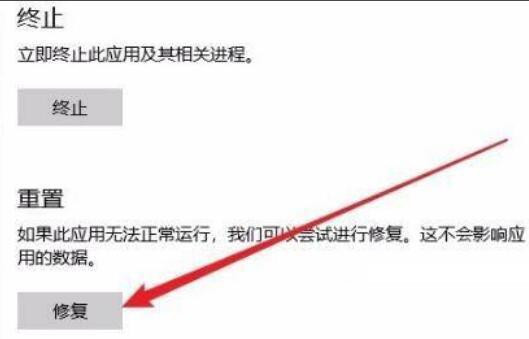
5、此時進入瀏覽器的設定頁面,點選「修復」。
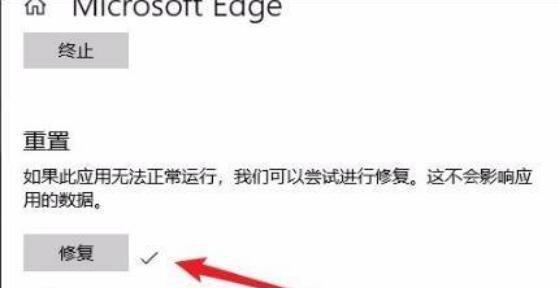
6、修復成功後會出現一個勾。
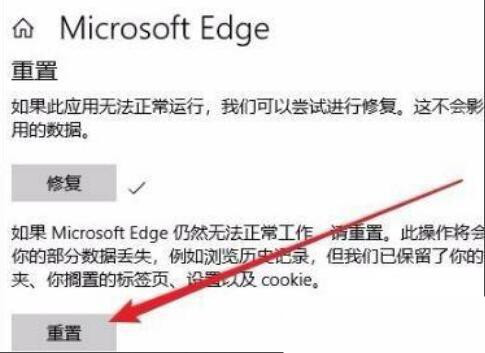
7、如果還是不行的話就點擊「重置」即可。
還有更多優秀系統可以嘗試下載:
Win11 X64 專業版22H2免啟動【點選下載】
Win11 X64 專業版22H2免激活 V2023是一款很優秀的win11系統,所有的系統性能都經過精心的設計和優化,以最大程度地降低系統崩潰的風險。系統更加流暢,並且完美支援新舊機型,有需要的用戶不要錯過哦。
以上是修復edge瀏覽器無回應用不了的方法的詳細內容。更多資訊請關注PHP中文網其他相關文章!

熱AI工具

Undress AI Tool
免費脫衣圖片

Undresser.AI Undress
人工智慧驅動的應用程序,用於創建逼真的裸體照片

AI Clothes Remover
用於從照片中去除衣服的線上人工智慧工具。

Clothoff.io
AI脫衣器

Video Face Swap
使用我們完全免費的人工智慧換臉工具,輕鬆在任何影片中換臉!

熱門文章

熱工具

記事本++7.3.1
好用且免費的程式碼編輯器

SublimeText3漢化版
中文版,非常好用

禪工作室 13.0.1
強大的PHP整合開發環境

Dreamweaver CS6
視覺化網頁開發工具

SublimeText3 Mac版
神級程式碼編輯軟體(SublimeText3)
 歐易OKX手機版怎麼下載?華為手機下載歐易APP及安裝詳細步驟
Aug 11, 2025 am 10:00 AM
歐易OKX手機版怎麼下載?華為手機下載歐易APP及安裝詳細步驟
Aug 11, 2025 am 10:00 AM
目錄歐易OKX手機版如何下載?華為手機安裝歐易APP完整教程首次登錄歐易OKXAPP操作指南賬戶安全設置詳解GoogleAuthenticator綁定步驟歐易APP界面功能介紹總結隨著數字資產交易的持續升溫,歐易OKX作為國際知名的加密貨幣交易平台,其官方移動應用已成為全球用戶進行行情查看、資產管理和交易操作的核心工具。對於使用華為設備的用戶來說,掌握正確且安全的歐易OKXAPP下載與安裝流程,是進入數字貨幣領域的首要環節。本文將為你提供一份詳盡的華為手機安裝歐易APP的操作指引,助你順利開啟加
 我的Win 11筆記本電腦沒有檢測到我的外部麥克風
Aug 05, 2025 pm 03:45 PM
我的Win 11筆記本電腦沒有檢測到我的外部麥克風
Aug 05, 2025 pm 03:45 PM
Checkthephysicalconnectionandensurethemicisproperlypluggedintothecorrectport,testingitonanotherdevicetoconfirmfunctionality.2.SettheexternalmicasthedefaultinputdeviceinSoundsettings,enablingitunderManagesounddevicesifdisabled,thenrestart.3.Updateorre
 如何修復Windows安全性不打開
Aug 02, 2025 pm 12:02 PM
如何修復Windows安全性不打開
Aug 02, 2025 pm 12:02 PM
restartyourcomputertoresolvetemporaryglitches.2.runthewindowssecuritytroubloubloubleshooterviaSettings>系統>故障截距。 3.SuresecurityCenter,Windowsdefenderantivirusservice,andWindowsFireWallareSettoAtoAtoAtoAtoramaticAntomaticAntoramatomaticAntomaticandAntomaticandAntoramaticandRunningInningInservices.msc.msc..msc.4.rereg--reremegertert
 如何管理Microsoft Edge中的通知
Aug 06, 2025 am 03:38 AM
如何管理Microsoft Edge中的通知
Aug 06, 2025 am 03:38 AM
關閉MicrosoftEdge瀏覽器通知的方法有三種:一是全局關閉,打開Edge→點擊菜單按鈕→選擇“設置”→“隱私、搜索和服務”→“權限”→“通知”→關閉頂部開關;二是逐個管理網站權限,在“通知”頁麵點擊特定網站右側的“三個點”選擇“允許”或“阻止”,未列出的網站可手動添加;三是應對頻繁彈窗問題,可通過清除通知記錄、“專注模式”屏蔽、安裝廣告攔截插件等方式緩解。這些方法能有效減少干擾,提升瀏覽體驗。
 修復:'我們無法完成更新,取消更改”
Aug 13, 2025 pm 05:05 PM
修復:'我們無法完成更新,取消更改”
Aug 13, 2025 pm 05:05 PM
RunthewIndowsUpDateTrublOublEshooterViaSettings>更新&安全>故障排除>額外的Troubloublestoffixminorglitches.2.freeupdiskspace,asinSuffiticeSuffiticedStorageIsacOcomonCommonCommonCommonComeOfupDateFailures,確保EnsuringenofeSpaceSisisisSisisSisisSisSisSisSiSubableAbleAbleableAbleableForsuccessuccessuccessuccesfulinstal
 未檢測到的Win 11信任平台模塊(TPM)
Aug 13, 2025 pm 02:24 PM
未檢測到的Win 11信任平台模塊(TPM)
Aug 13, 2025 pm 02:24 PM
First,checkifyourPChasTPM2.0byopeningtpm.mscviaRun(Windows R);if"CompatibleTPMcannotbefound"appears,yoursystemmaylackaTPMchip,oritmaybeversion1.2,whichisinsufficientforWindows11.2.EnableTPMinBIOS/UEFIbyrestartingandenteringsetup(viaF2,F10,D
 win11電腦突然黑屏但仍在運行 黑屏無顯示的恢復方法
Aug 12, 2025 pm 09:03 PM
win11電腦突然黑屏但仍在運行 黑屏無顯示的恢復方法
Aug 12, 2025 pm 09:03 PM
電腦黑屏但仍在運行的常見原因包括驅動問題、硬件連接故障或顯卡損壞,解決方法依次為強制重啟、檢查顯示器連接、嘗試不同顯示器或端口、更新或回滾顯卡驅動、進入安全模式排查軟件衝突、檢查硬件如顯卡和內存、確認BIOS設置正確、必要時進行系統恢復;若要區分軟硬件問題,可在安全模式測試、觀察啟動過程、使用診斷工具、替換法測試硬件、聽電腦異常聲音;為預防再次發生,應保持驅動更新、安裝正版軟件、定期維護系統、注意散熱與電源穩定、避免超頻、定期備份數據並監控硬件溫度。
 如何修復顯示驅動程序無法啟動
Aug 02, 2025 am 05:39 AM
如何修復顯示驅動程序無法啟動
Aug 02, 2025 am 05:39 AM
restartyourcomputEtertocheCheckIftheissueIsSemporary.2.BootIntoSafeModeusissStartupSettingStoSolatEtheproblem.3.uninStallandReinStallThegraphicsDreverViadeviadeviceManager,susingTodeTReTedReatedReateroftwareifprompted.4.usedisplaydriveruninInIninStallerer(dddufo)







